



  |   |
| 1 | Legen Sie das Dokument ein. |
| 2 | Klicken Sie in der Taskleiste auf das Symbol Das Fenster ControlCenter4 wird geöffnet. |
| 3 | Wählen Sie die Registerkarte Scannen. 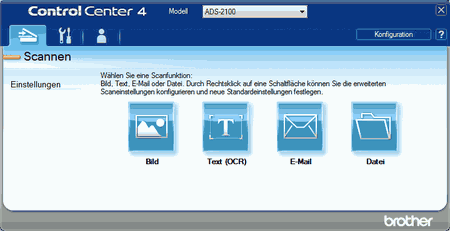 |
| 4 | Klicken Sie mit der rechten Maustaste auf die zu verwendende Schaltfläche ( 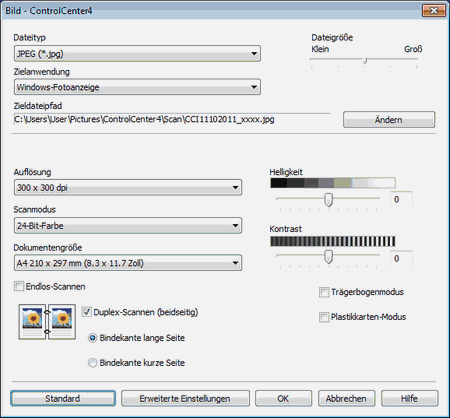 |
| 5 | Aktivieren Sie das Kontrollkästchen Endlos-Scannen. |
| 6 | Ändern Sie gegebenenfalls weitere Einstellungen (siehe Ändern der Scaneinstellungen). |
| 7 | Klicken Sie auf die in Schritt 4 ausgewählte Schaltfläche. Ein Dialogfeld mit einer Meldung wird angezeigt. Klicken Sie auf die Schaltfläche Scanvorgang wird gestartet. Das Gerät beginnt nun mit dem Scanvorgang. |
| 8 | Nach Abschluss des Scanvorgangs werden Sie über ein Dialogfeld gefragt, ob weiter gescannt werden soll. Sie haben die folgenden Möglichkeiten: |
  |   |